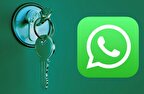نحوه هات اسپات کردن اینترنت آیفون

گزارش «نبض فناوری»، Personal Hotspot زمانی مفید است که سایر دستگاه ها به شبکه Wi-Fi دسترسی ندارند.
اگر iPhone یا iPad نزدیک در حال اشتراک گذاری Hotspot شخصی خود است، می توانید از اتصال اینترنت آن در iPhone خود استفاده کنید.
توجه: Personal Hotspot با همه شرکت های مخابراتی در دسترس نیست. ممکن است هزینه های اضافی اعمال شود. تعداد دستگاه هایی که می توانند به صورت همزمان به Hotspot شخصی شما بپیوندند بستگی به شرکت مخابراتی و مدل iPhone شما دارد.
هات اسپات شخصی را در iPhone تنظیم کنید
به Settings> Cellular> Personal Hotspot بروید، سپس Allow Others to Join را روشن کنید.
توجه: اگر گزینه Personal Hotspot را نمی بینید و Cellular Data را در Settings > Cellular روشن کنید.
می توانید تنظیمات زیر را تغییر دهید:
تغییر رمز Wi-Fi برای نقطه اتصال شخصی خود: Settings > Cellular > Personal Hotspot > Wi-Fi Password.
نام هات اسپات شخصی خود را تغییر دهید: به Settings > General > About > Name بروید.
غیرفعال کردن هات اسپات شخصی و قطع دستگاهها: به تنظیمات> تلفن همراه> هات اسپات شخصی بروید ، سپس اجازه دهید دیگران بپیوندند.
در مدلهای دارای دو سیم کارت، Personal Hotspot از خط انتخاب شده برای داده های تلفن همراه استفاده می کند.
مک یا رایانه شخصی را به هات اسپات شخصی خود وصل کنید
برای اتصال Mac یا PC به نقطه اتصال شخصی خود می توانید از کابلUSB ، Wi-Fi یا بلوتوث استفاده کنید. یکی از موارد زیر را انجام دهید:
از USB استفاده کنید: iPhone و کامپیوتر خود را با کابل متصل کنید. اگر هشداری Trust this Computer? را دیدید روی Trust ضربه بزنید. در تنظیمات برگزیده شبکه رایانه، iPhone را انتخاب کنید، سپس تنظیمات شبکه را پیکربندی کنید.
از Wi-Fi و Instant Hotspot استفاده کنید: در Mac خود، از منوی وضعیت Wi-Fi در نوار منو استفاده کنید تا iPhone خود را از لیست شبکه های موجود انتخاب کنید.
شما باید با همان Apple ID در Mac و iPhone خود وارد سیستم شده و بلوتوث و Wi-Fi را روشن کنید.
نماد وضعیت Wi-Fi در نوار منو به نماد Personal Hotspot تغییر می کند تا زمانی که Mac شما همچنان به Hotspot شخصی شما متصل باشد.
از بلوتوث استفاده کنید: برای اطمینان از قابل کشف بودنiPhone ، به Settings > Bluetooth بروید و صفحه نمایش داده شود. سپس در Mac یا PC خود، جهت اتصال شبکه بلوتوث را تنظیم کنید.
iPad ،iPod touch یا iPhone دیگری را به نقطه اتصال شخصی خود وصل کنید
در دستگاه دیگر، به Settings > Wi-Fi بروید، سپس iPhone خود را از لیست شبکه های موجود انتخاب کنید.
در صورت درخواست رمز عبور در دستگاه دیگر، گذرواژه نشان داده شده در Settings> Cellular> Personal Hotspot را در iPhone خود وارد کنید.
اگر iPhone و دستگاه دیگر به صورت زیر تنظیم شده باشد، Instant Hotspot دستگاه ها را بدون نیاز به رمز عبور به هم متصل می کند:
شما با Apple ID در هر دستگاه وارد سیستم شده اید.
بلوتوث هرکدام از دستگاه ها روشن است.
Wi-Fi در هر دستگاه روشن است.
وقتی دستگاهی متصل است، یک نوار آبی رنگ در بالای صفحه نمایش iPhone شما ظاهر می شود. نماد Personal Hotspot در نوار وضعیت دستگاه متصل ظاهر می شود.
باFamily Sharing ، می توانید Hotspot شخصی خود را به صورت خودکار یا پس از درخواست تأیید با هر یک از اعضای خانواده خود به اشتراک بگذارید.
هنگامی که یک نقطه اتصال شخصی را از iPhone خود به اشتراک می گذارید ، از داده های تلفن همراه برای اتصال به اینترنت استفاده می کند. برای نظارت بر میزان استفاده از شبکه داده تلفن همراه خود، به Settings > Cellular > Usage بروید.